Kuidas SVG-dele läbipaistvust rakendada

Siit saate teada, kuidas Illustratoris SVG-graafikale läbipaistvust rakendada. Uurige, kuidas väljastada läbipaistva taustaga SVG-sid ja rakendada läbipaistvusefekte.
Kui valite Fail→Automatiseeri→Paki, saate taasesitada toimingut mitmel failil. Valite esitatava toimingu ja ka pildifailide kausta selle esitamiseks; siis otsustate, mida soovite failidega teha pärast seda, kui toiming on nendega lõppenud.
Saate jätta pildid Photoshopis avatuks, salvestada ja sulgeda või (palju turvalisemalt) salvestada mõnda teise kausta, säilitades originaalid. Joonisel on dialoogiboks Batch ja ka failinimede ala väljade hüpikmenüü. (Kui valite partiis Sihtkohaks uue kausta, peate Photoshopile ütlema, kuidas soovite uutele failidele nime panna.)
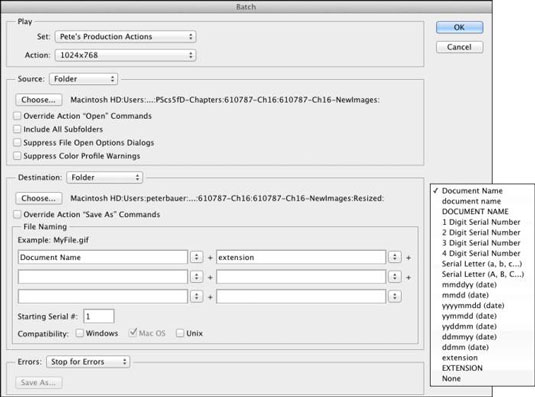
Batch-käsk on palju lihtsam, kui tundub!
Failinimede määramisel peate meeles pidama kolme asja:
Kaasake muutuja. Midagi peab failinimelt failinimeks muutuma. Valige jaotise Faili nimetamine hüpikmenüüst üks üheksast populaarseimast üksusest (mõne originaaldokumendi nime versioon või seerianumber või seeriatäht). See ei pea olema esimesel väljal, kuid üks failinime element peab failiti erinema.
Ärge kasutage ühelgi väljal punkti (.) . Võite sisestada mis tahes välja (välja arvatud viimane, mida kasutate), kuid ühilduvuse huvides kasutage tähti, numbreid, allkriipse (_) ja sidekriipse (@@hy).
Ärge kasutage failinimes punkti (.). Ainus punkt, mida tuleks failinimes kasutada, on see, mis lisatakse automaatselt vahetult faililaiendi ette. Varasema perioodi lisamine failinimesse võib muuta faili mõne programmi jaoks tundmatuks.
Dialoogiboksis Batch on veel kaks tähelepanuväärset otsust. Kui otsustate toimingus mis tahes Open-käskluse alla suruda, kaitsete end halvasti salvestatud toimingute eest, mis algavad pildi avamisega, millega need salvestati.
Kui aga toiming sõltub teise faili sisust, ei soovi te seda käsku Ava alistada. Üldjuhul soovite tühistada kõik toimingus salvestatud käsud Salvesta nimega, tuginedes pildi saatuse määramisel dialoogiboksis Batch tehtud otsustele.
Pidage meeles, et saate valida ka mõned Bridge'i kaustas olevad pildid ja seejärel valida Bridge'i peamenüüst Tööriistad→Photoshop→Patt, et käivitada toiming just nende failidega. Menüü Allikas seatakse valikule Bridge.
Siit saate teada, kuidas Illustratoris SVG-graafikale läbipaistvust rakendada. Uurige, kuidas väljastada läbipaistva taustaga SVG-sid ja rakendada läbipaistvusefekte.
Pärast piltide importimist Adobe XD-sse ei ole teil palju redigeerimiskontrolli, kuid saate kujutiste suurust muuta ja pöörata täpselt nagu mis tahes muu kujuga. Samuti saate nurgavidinate abil hõlpsasti ümardada imporditud pildi nurki. Piltide maskeerimine Kinnise kuju määratlemisega […]
Kui teie Adobe XD projektis on tekst olemas, saate hakata teksti atribuute muutma. Nende atribuutide hulka kuuluvad fondiperekond, fondi suurus, fondi kaal, joondus, märgivahe (joonimine ja jälgimine), reavahe (eesmärk), täitmine, ääris (joon), vari (langev vari) ja tausta hägu. Nii et vaatame üle, kuidas neid omadusi rakendatakse. Loetavuse ja fondi kohta […]
Nii nagu Adobe Illustratoris, võimaldavad Photoshopi joonised luua ühes dokumendis eraldi lehti või ekraane. See võib olla eriti kasulik, kui koostate ekraane mobiilirakenduse või väikese brošüüri jaoks. Joonistahvlit võib pidada eri tüüpi kihirühmaks, mis on loodud paneeli Kihid abil. Selle […]
Paljusid InDesigni tööriistade paneelil leiduvaid tööriistu kasutatakse lehele joonte ja kujundite joonistamiseks, nii et teil on väljaannete jaoks huvitavate jooniste loomiseks mitu erinevat võimalust. InDesignis saate luua kõike alates põhikujunditest kuni keerukate joonisteni, selle asemel, et kasutada joonistusprogrammi nagu […]
Teksti pakkimine Adobe Illustrator CC-s ei ole päris sama, mis kingituse pakkimine – see on lihtsam! Teksti murdmine sunnib teksti ümber graafika, nagu on näidatud sellel joonisel. See funktsioon võib lisada igale teosele pisut loovust. Graafika sunnib teksti enda ümber keerduma. Esiteks looge […]
Adobe Illustrator CC-s kujundamisel on sageli vaja, et kuju oleks täpse suurusega (näiteks 2 x 3 tolli). Pärast kujundi loomist on parim viis selle täpsete mõõtude muutmiseks kasutada sellel joonisel näidatud teisenduspaneeli. Laske objekt valida ja seejärel valige Aken → Teisenda […]
InDesigni saate kasutada QR-koodi graafika loomiseks ja muutmiseks. QR-koodid on vöötkoodi vorm, mis võib salvestada teavet, nagu sõnad, numbrid, URL-id või muud tüüpi andmed. Kasutaja skannib QR-koodi kasutades oma kaamerat ja tarkvara seadmes, näiteks nutitelefonis ning tarkvara kasutab […]
Võib juhtuda, et vajate uut fotot, et vana välja näha. Photoshop CS6 pakub teile tähelepanu. Must-valge fotograafia on uuem nähtus, kui arvata võiks. Dagerrotüüpidel ja muudel varastel fotodel oli sageli pruunikas või sinakas toon. Saate ise luua seepiatoonides meistriteoseid. Toonitud pildid võivad luua […]
Adobe Creative Suite 5 (Adobe CS5) Illustratori funktsiooni Live Paint kasutades saate luua soovitud pildi ja täita piirkonnad värviga. Live Paint ämber tuvastab automaatselt iseseisvatest ristuvatest teedest koosnevad piirkonnad ja täidab need vastavalt. Teatud piirkonna värv jääb elavaks ja voolab automaatselt, kui seda on […]







